So entsperren Sie das iPhone-Sicherungskennwort in iTunes 12
"Ich versuche, mein iPhone mit iTunes wiederherzustellenbackup und es fragt nach meinem Passwort, um iphone backup freizuschalten. Ich dachte, das ist das gleiche wie das iTunes-Passwort, aber es ist nicht so. Ich besitze ein iPhone 6 und iTunes 12. Bitte helfen Sie mir, meine Sicherungsdatei zu entsperren. "
Viele Leute haben sich darüber Sorgen gemachtProblem. Manchmal sperrten sie ihre Sicherungsdatei und vergaßen sie nach und nach. Manchmal verschlüsselt iTunes sie automatisch mit Backups, die "geschäftliche / firmenspezifische / IT-sichere Informationen" enthalten. Egal aus welchen Gründen, jetzt stellen Sie Ihr iPhone mit iTunes-Backup wieder her, bis Sie das Passwort haben.
In diesem Artikel werden zwei einfache Möglichkeiten für Windows- und Mac-Benutzer aufgeführt, um das iPhone-Sicherungskennwort in iTunes 12 zu entsperren (iTunes 12.9.2 wird unterstützt).
- Teil 1: Entsperren des iPhone-Sicherungskennworts unter iTunes 12 Windows
- Teil 2: Entsperren des iPhone-Sicherungskennworts auf einem iTunes 12 Mac
Teil 1: Entsperren des iPhone-Sicherungskennworts unter iTunes 12 Windows
Apple bietet dir sowieso keine Freischaltung anverschlüsseltes iTunes-Backup, lösche aber dein Gerät und richte es als neu ein. Auf diese Weise gehen alle Daten auf Ihrem Gerät verloren. Alternativ können Sie mit Tenorshare 4uKey - iTunes Backup das iPhone-Wiederherstellungskennwort für iTunes 12 ganz einfach entsperren und die Option zum Entfernen der iTunes-Sicherungsverschlüsselung in Minuten anbieten.
Um zu beginnen, müssen Sie iBackupPassword Unlocker kostenlos herunterladen und auf einem Computer installieren.
Schritt 1. Führen Sie 4uKey - iTunes Backup auf Ihrem Computer aus und wählen Sie "iTunes-Sicherungskennwort abrufen" von der Hauptoberfläche aus.

Schritt 2. Dann werden alle iTunes-Backups auf diesem Computer aufgelistet. Doppelklicken Sie auf das Backup, das Sie entsperren möchten.

Schritt 3. Wählen Sie einen Angriffstyp aus, um verschlüsselte Sicherungsdateien zu entsperren. (Brute-Force-Angriff, Brute-Force mit Mask Attack und Dictionary Attack )

Schritt 4. Klicken Sie auf "Start", um Ihr verlorenes Sicherungskennwort abzurufen. Nach einigen Minuten wird Ihr verlorenes Kennwort im Feld "Kennwort zum Öffnen von Dateien" aufgeführt.
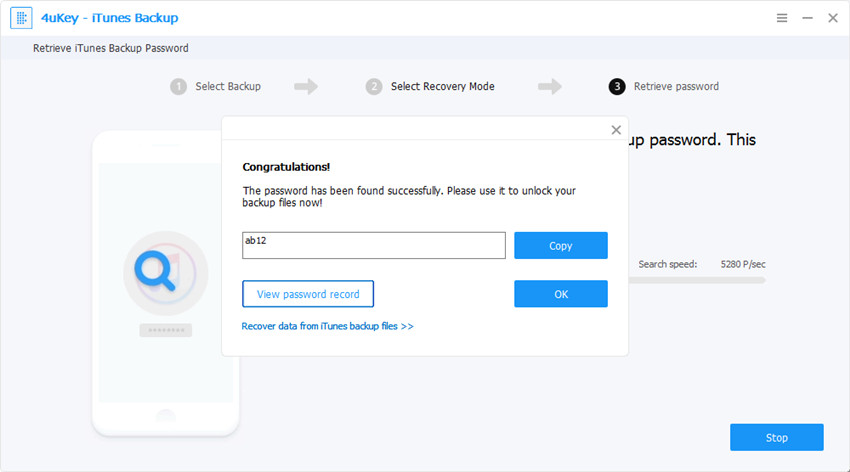
Teil 2: Entsperren des iPhone-Sicherungskennworts auf einem iTunes 12 Mac
Für Mac-Benutzer, wenn Sie Ihr Sicherungskennwort gespeichert habenIn KeyChain besteht weiterhin die Möglichkeit, das iPhone-Backup zum Entsperren des verlorenen Kennworts darauf zu finden. Die Erfolgsquote hängt von der Verwendung von Keychain in Ihrem Mac OS X ab.
- Öffnen Sie das Dienstprogramm für den Schlüsselbund-Zugriff unter / Application / Utilities. Wählen Sie "Alle Artikel" unter Kategorien
- Geben Sie im oberen rechten Suchfeld "iphone" oder den Namen Ihrer Sicherungsdatei ein und suchen Sie nach einem Schlüsselbundelement mit dem Namen "iPhone Backup" der Art "Anwendungskennwort".
- Doppelklicken Sie auf den Eintrag "iPhone Backup" und aktivieren Sie im folgenden Fenster das Kontrollkästchen "Passwort anzeigen".
- Geben Sie Ihr Kennwort ein (das Kennwort, das Ihr Benutzer auf Ihrem Mac hat), um das iPhone-Sicherungskennwort anzuzeigen. Klicken Sie auf Zulassen (einmal).
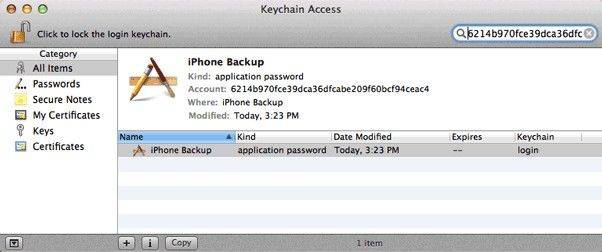
Denken Sie daran, wenn Sie eine installierte Version verwendenProfil (für Geschäfts- oder Bildungsgeräte) müssen Sie die Datei löschen, die "Geschäfts- / Firmen- / IT-Sicherheitsinformationen" enthält, um das iPhone-Sicherungskennwort in iTunes 12 zu deaktivieren.









